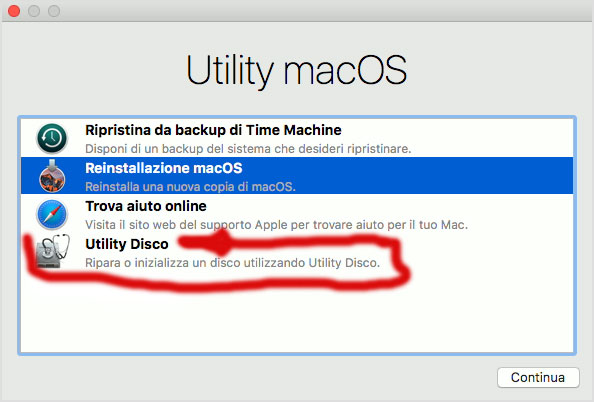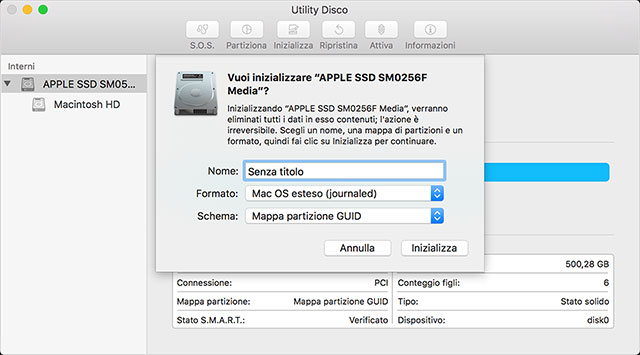Il sistema operativo macOS è stato progettato da Apple per risultare stabile ed efficiente, grazie anche all’ottima simbiosi con l’hardware su cui deve girare. Tuttavia può capitare per diversi motivi di dover azzerare completamente il sistema operativo in un computer Mac, ad esempio in caso di problemi tecnici, cessione o vendita. Prima di procedere è consigliabile, ove sia possibile, eseguire un backup di tutti i dati ritenuti importanti, al fine di poterli ripristinare una volta reinstallato nuovamente macOS.
Guida alla formattazione di macOS
Per farlo si può ricorrere alla funzionalità integrata di Time Machine oppure si può agire direttamente con la modalità manuale mediante l’ausilio di un disco esterno o di una chiavetta USB. Le versioni più recenti di macOS integrano una funzionalità di recupero denominata Recovery, mediante la quale si ha accesso ad un set di strumenti per gestire le partizioni dei dischi fissi. Per accedervi occorre premere la combinazione di tasti Comando-R subito dopo aver acceso il Mac, rilasciandoli quando appare il logo Apple.
Quando viene visualizzata la finestra Utility macOS, si può selezionare la sezione Utility Disco, pensata per riparare od inizializzare un disco. Confermare quindi la scelta cliccando il pulsante Continua e selezionare il disco di avvio nella barra laterale. Cliccare successivamente il pulsante Inizializza posto in alto per proseguire con la procedura. Nel caso non fossero visibili un pulsante od una scheda di inizializzazione, verificare di aver selezionato il nome del volume posto sotto il nome del disco. Si può poi procedere con la compilazione dei campi Nome, Formato e Schema. Nel campo nome si può inserire il nome da assegnare al disco, come ad esempio “Disco Mac”. Per quanto concerne il formato va scelto Mac OS (journaled), mentre riguardo allo schema (se disponibile), si può scegliere mappa di partizione GUID. Non resta infine che cliccare il pulsante Inizializza per avviare il vero e proprio processo di formattazione. Quando la procedura è stata portata a termine, si può chiudere Utility Disco e tornare nella finestra principale. Se lo si desidera, si può avviare una nuova procedura di installazione di macOS a partire dalla voce Reinstallazione macOS.
/https://www.html.it/app/uploads/2017/09/mac-logo-1.jpg)